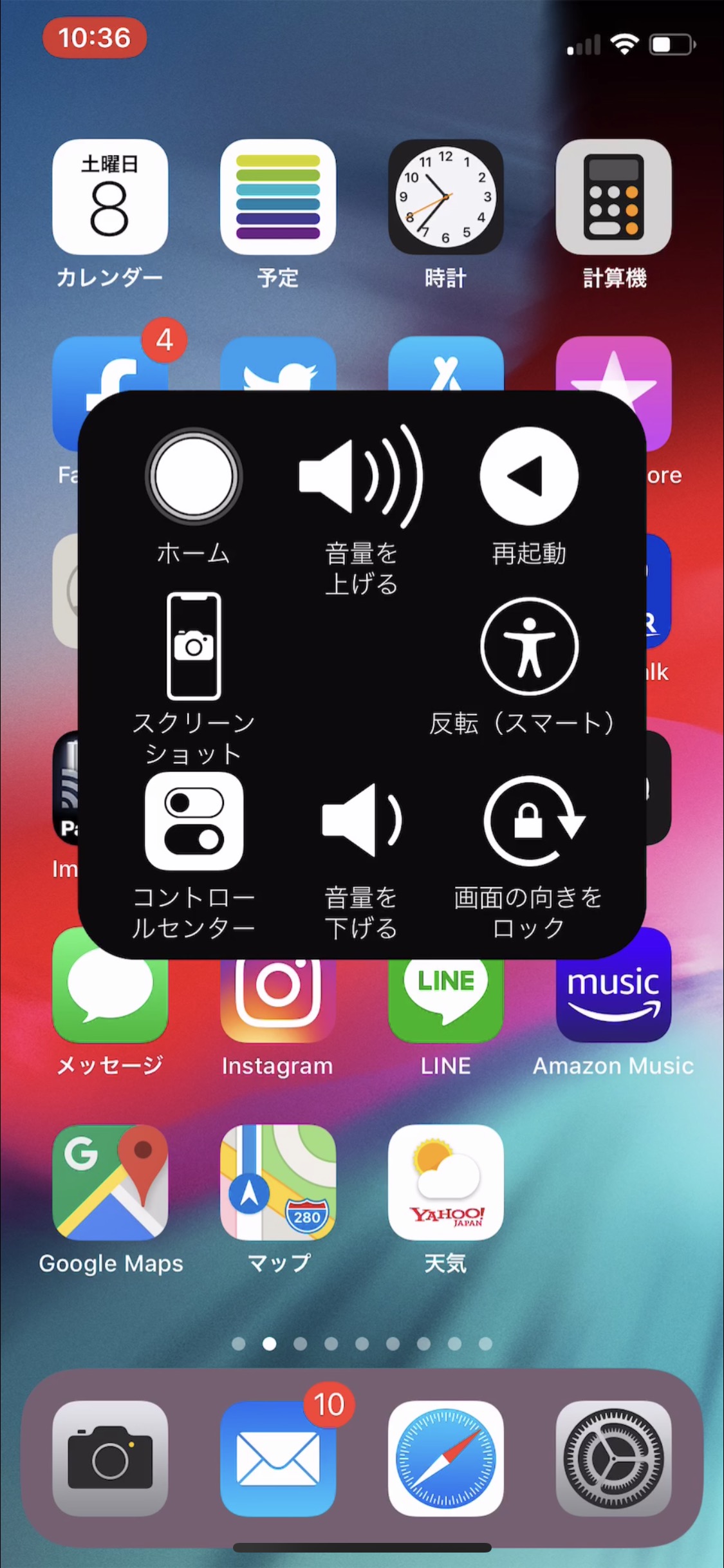
いつもご覧いただき誠にありがとうございます。バイヤーズ渋谷店です。
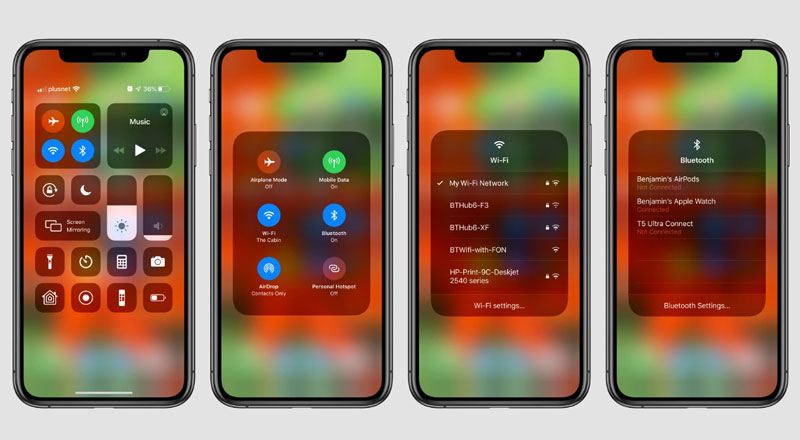
WiFiのON・OFFだけでなく、接続先を指定するには設定画面→WiFiを開くしかありません。
「3D Touch」機能のあるiPhoneであれば、設定ボタンを強く押し込むと、通信に関する設定メニューが現れ、そこから設定画面へ進めるので、2アクションでの設定が可能です。
しかし「3D Touch」機能のないiPhoneの場合には、WiFI/BluetoothのON/OFFだけであればコントロールセンターでも可能ですが、接続先の変更・指定まで行う場合には、設定画面を開く必要があります。
人間と言うのは、ほんの些細な手間でも排除したいものらしく、ホーム画面で設定アイコンを探して彷徨う事を避けるため、設定アイコンをドックエリアに入れるなどして、できるだけ簡便に設定画面にアクセスしようとしています。
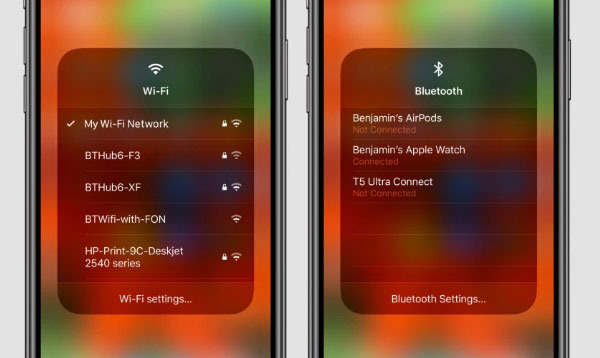
iOS13では、そんな設定が少々手間のかかるWiFi/Bluetoothの接続先がコントロールセンターから設定できるようになるようです。
米メディア「9to5Mac」の記事によれば、コントロールセンターの通信設定に、画像のような接続先の指定画面が追加され、コントロールセンター内で完結できるようになるようです。
これはこれで1つの進化かもしれませんが、最低でも2アクション必要である事には違いありませんし、操作性が飛躍的に向上する…というものでもないように感じます。
そもそも、全画面タイプのiPhoneはコントロールセンターを呼び出す事自体が面倒ですからね…。
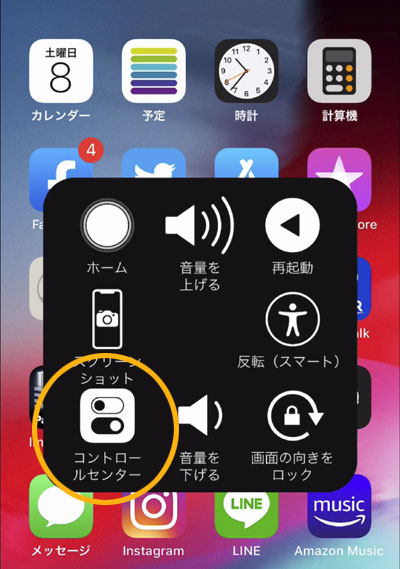
コントロールセンターの呼び出しをもっと簡単に、片手操作でも行えるようにするには、「アシスティブタッチ」(AssistiveTouch)を利用します。
最初に設定画面から「アシスティブタッチ」をONにし、表示する機能を選択しますが、その中に「コントロールセンター」を入れておけば、片手操作でも簡単に呼び出す事ができるようになります。
アシスティブタッチのアイコン(黒い丸)は画面の上下左右の画面端に設置して自由に移動できるので、自分の都合の良い場所に設置しておけば、使い勝手はグンと向上するはずです。
筆者の場合は、他にも操作しにくい「スクショ」や「再起動」「画面の回転」などの機能を入れてありますが、コントロールセンターを呼び出しにくいな…と思っている方はぜひお試しください。
source:iOS 13:コントロールセンターからWiFiネットワークを切り替える方法-9to5Mac
Photo:9to5mac.com